Cómo eliminar los archivos temporales en Windows 10 y liberar espacio del disco duro al instante
Si tu disco duro pide un respiro, te contamos cómo eliminar los archivos temporales de Windows 10 y liberar espacio en cuestión de segundos con un solo clic. Vamos a dar prioridad al método más rápido, pero de paso explicaremos otras formas.

A lo largo de este tutorial vamos a explicar cómo liberar espacio rápidamente del disco duro con solo eliminar los archivos temporales de Windows 10. No es un proceso complicado, sino todo lo contrario, tan sencillo que solo hace falta un clic.
Los archivos temporales no son importantes, ni tampoco creamos que van a eliminar fotos, documentos, programas y demás. Windows nos facilita la tarea de eliminarlos, ya que pueden llegar a ocupar bastante espacio en nuestro disco duro.
El único problema al que nos afrentamos al borrar los archivos temporales de nuestro PC es perder versiones sin guardar de algún documento. Pero si lo tenemos todo bien guardado, no pasará nada.
Cuando navegamos por Internet también se crean archivos temporales, así que al borrarlos, notaremos que se ha ralentizado un poco la carga de esa web.
Es cierto que existen otros métodos, sobre todo indicado para aquellos usuarios que prefieren ser ellos mismos los que eligen qué borrar y qué no, en lugar de fiarse de la configuración predeterminada.
El método más rápido para liberar espacio en Windows 10
Vamos a ir directos a explicar la forma más rápida y eficaz de eliminar los archivos temporales de nuestro equipo con Windows 10:
- En la barra de búsquedas de Windows 10 escribirnos Liberador de espacio en disco.
- Nos aparece un pequeño cuadro de diálogo donde tenemos que elegir la unidad en la que queremos y pulsamos en Aceptar.
- En el nuevo cuadro de diálogo seleccionamos los archivos que queremos eliminar y pulsamos en Limpiar archivos del sistema.
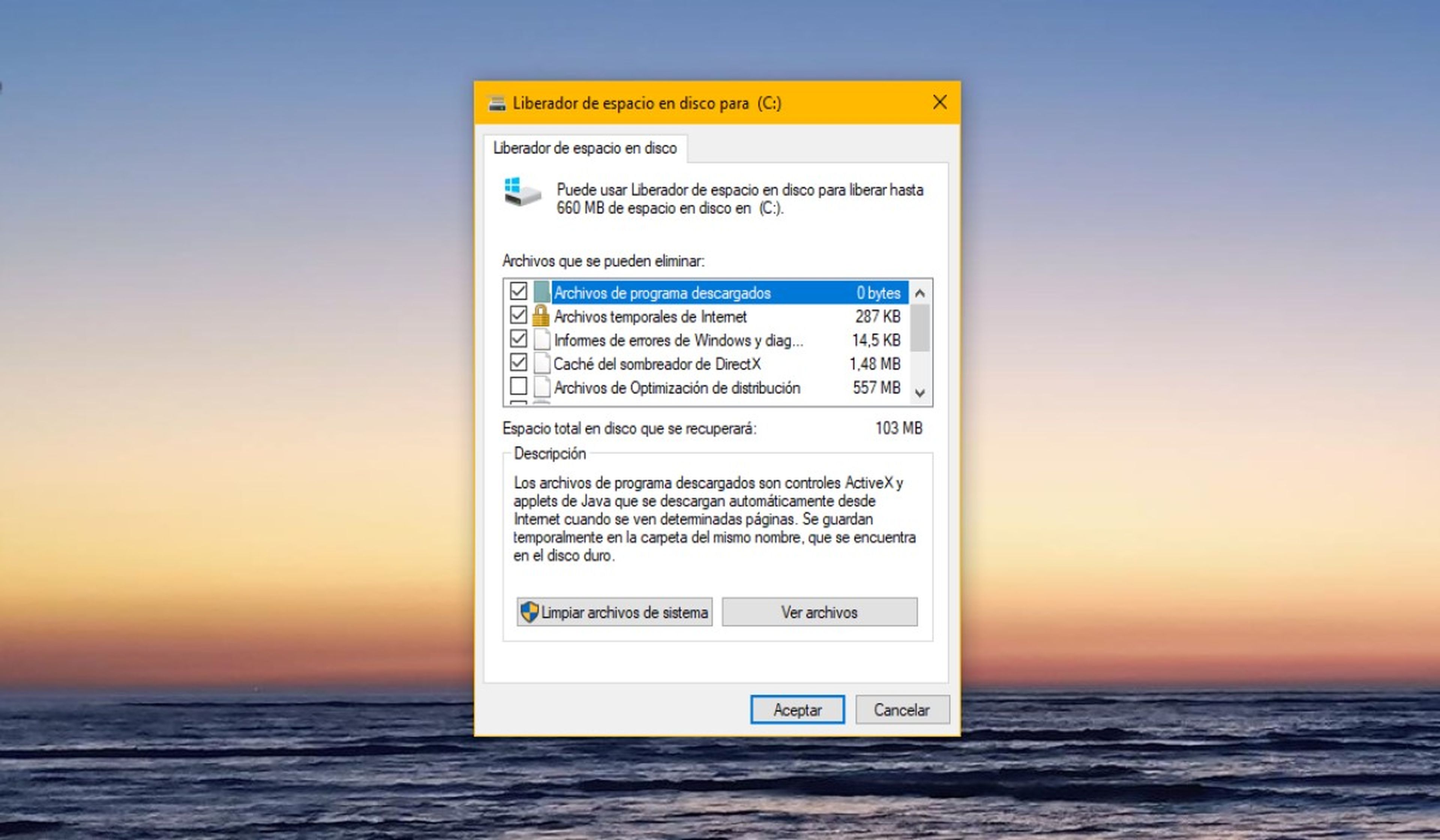
- Ya estarían eliminados los archivos temporales de nuestro equipo con Windows 10.
Este es el método más rápido y directo si necesitamos liberar espacio en el disco. De hecho, es el mismo que usamos para eliminar la caché de Windows 10.
Usando el Explorador de archivos de Windows 10
A través del Explorador de archivos de Windows 10, también podemos eliminar estos archivos temporales. Para ello, Abrimos el Explorador de archivos de Windows 10 y localizamos la carpeta C:WindowsTemp.
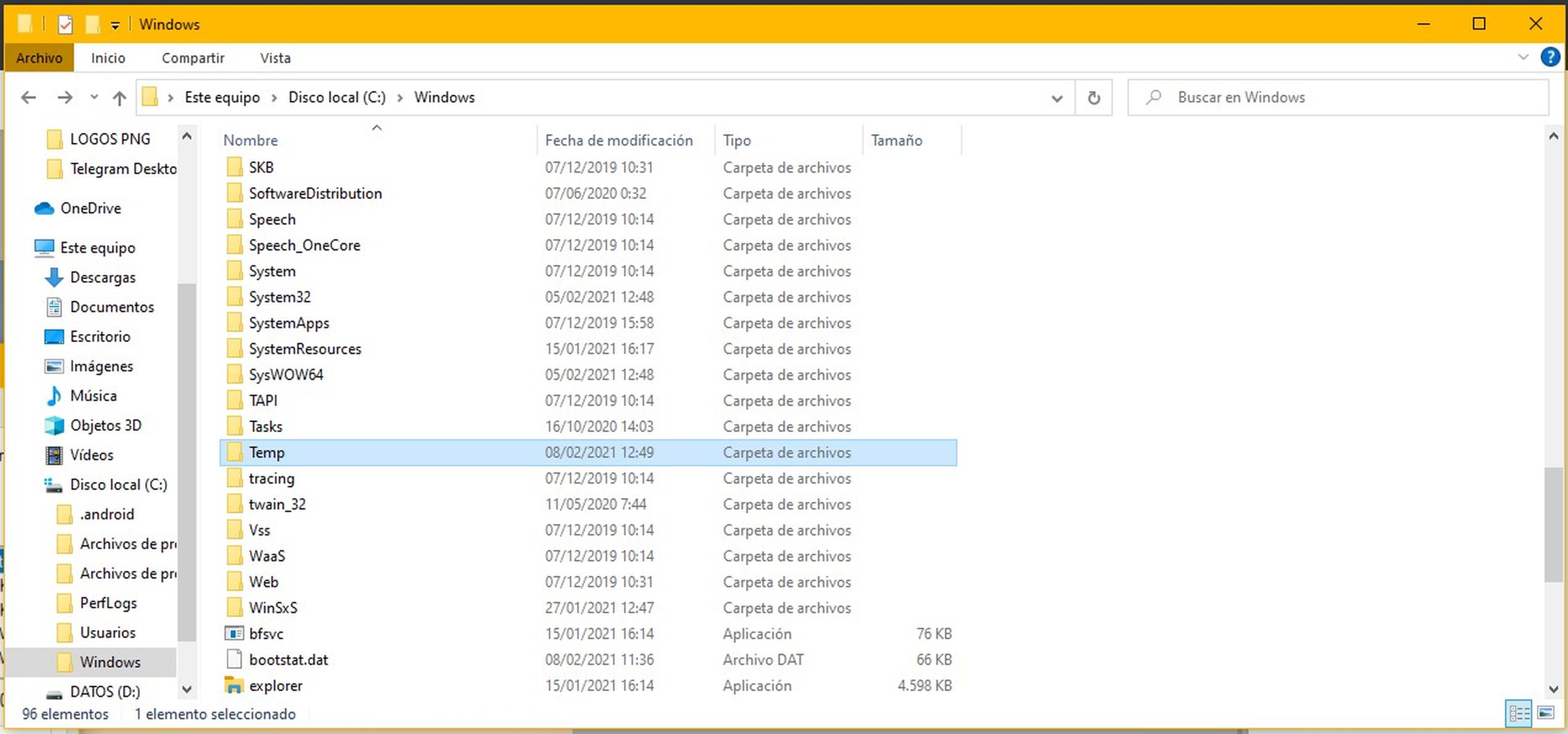
Para lograr eso, nuestro usuario tendrá que tener permisos de administrador. De lo contrario, no podremos borrar esos archivos de esta manera. Pero no nos preocupemos, cuando hagamos doble clic sobre esa carpeta nos saldrá un cuadro de diálogo que tenemos que aceptar y ya tendríamos acceso a la carpeta de archivos temporales.
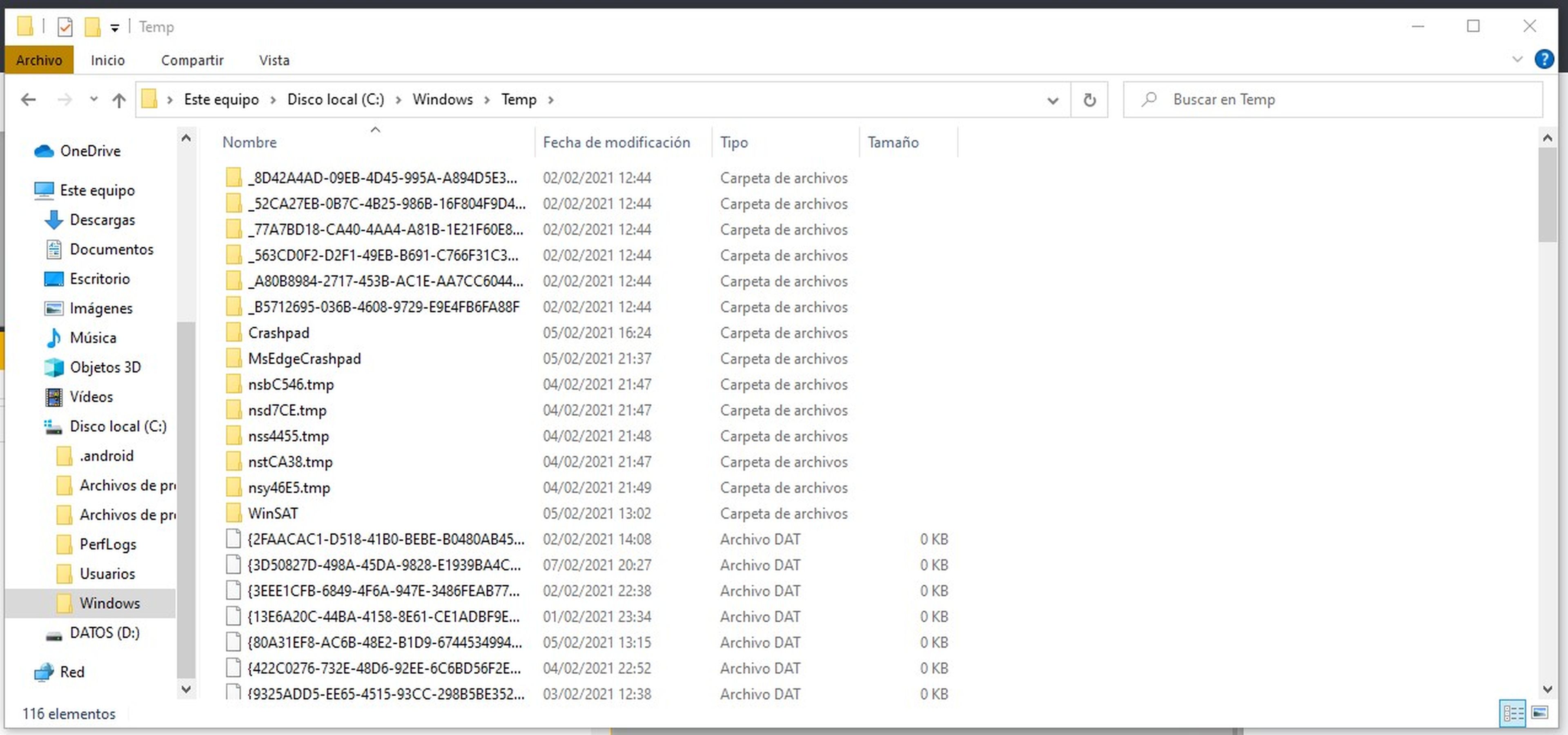
Seleccionamos los que queremos borrar y los eliminamos. Este método también es bastante rápido y eficaz, pero requiere de más de un clic.
Desde la configuración del almacenamiento también se puede
Existe un tercer método que es accediendo a través del panel de configuración de Windows 10, pero son muchas vueltas para llegar al mismo sitio.
- En la barra de búsquedas de Windows 10 escribimos Configuración de almacenamiento.
- Vemos las fragmentaciones de los discos y cómo claramente aparece la opción de Archivos temporales.
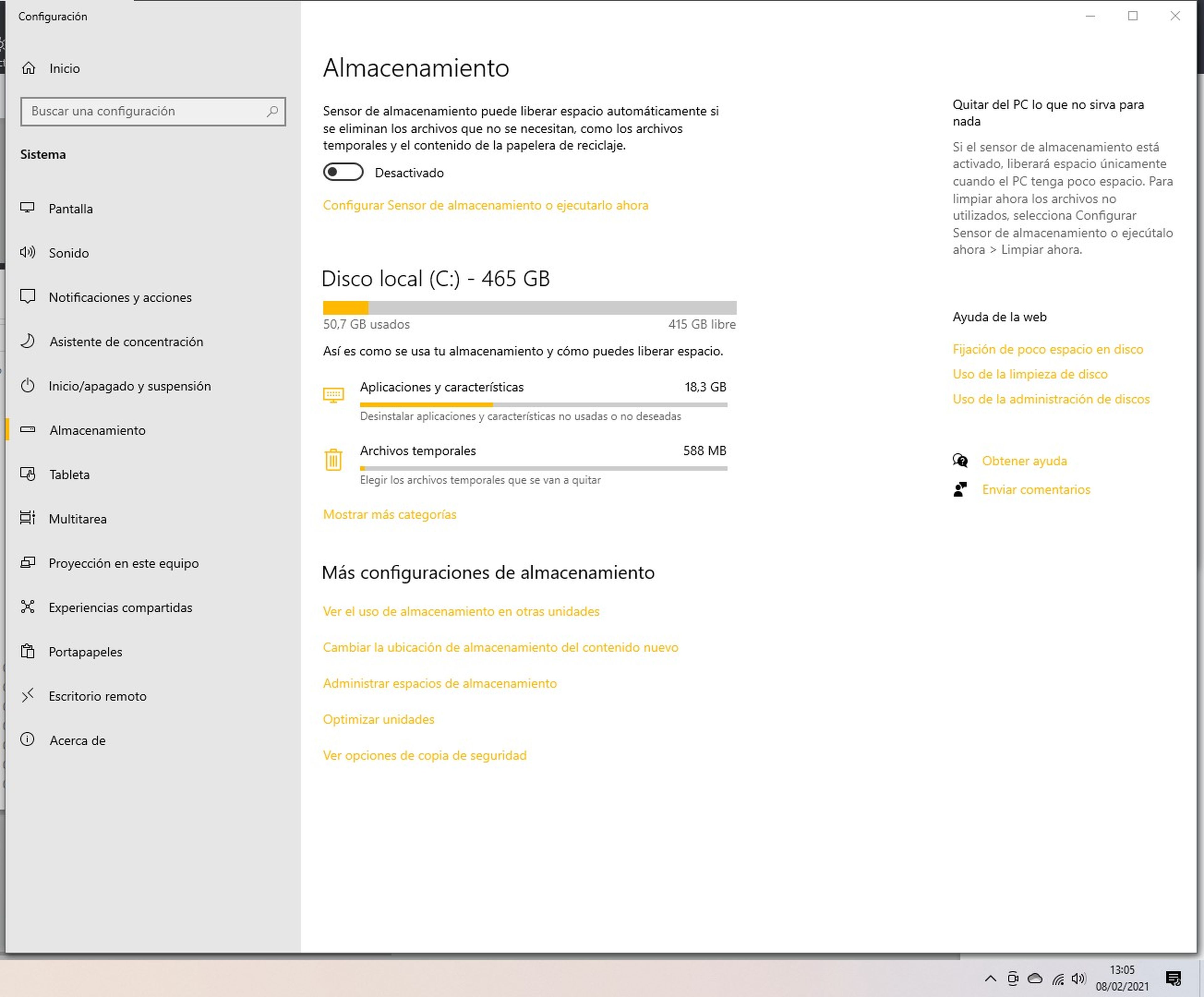
- Ahora solo nos queda pulsar en la opción, seleccionar los archivos que queramos eliminar y pulsar en Quitar archivos.
Conoce cómo trabajamos en ComputerHoy.
Etiquetas: Windows 10



